在win7系统中,用户可以通过设备管理器来对电脑硬件驱动进行更新或者配置设置,不过最近有小伙伴却发现自己win7系统在打开设备管理器之后,却发现界面中没有显示任何东西,空白
在win7系统中,用户可以通过设备管理器来对电脑硬件驱动进行更新或者配置设置,不过最近有小伙伴却发现自己win7系统在打开设备管理器之后,却发现界面中没有显示任何东西,空白一片,对此win7设备管理器空的怎么办呢?下面小编就来告诉大家win7设备管理器空白修复方法。
方法一、
一、按组合键win+r唤出运行,输入services.msc,然后点击确定。
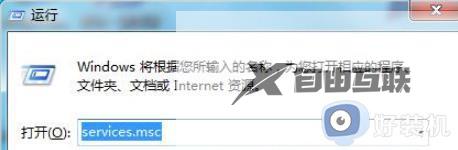
二、在弹出的服务窗口中,按p键找到并打开Plug and Play。
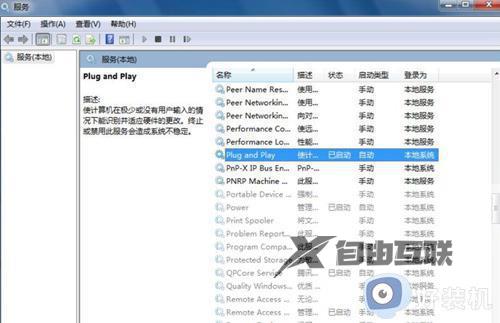
三、在Plug and Play的属性窗口中,将启动类型改为自动,启动该服务。然后点击应用和确定即可。
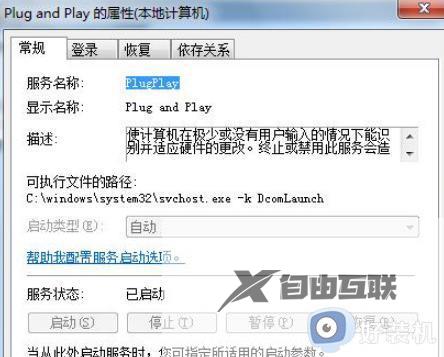
方法二、
1.按下win+r打开电脑的运行功能在运行对话框中输入regedit按回车,打开注册表编辑器。
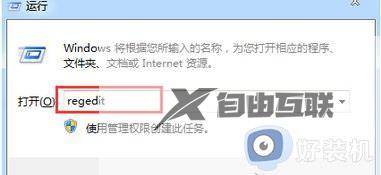
2.在注册表中打开 HKEY_CURRENT_USERSOFTWAREMICROSOFTinternetexplorer oolbar。toolbar有3个子键:Quick、shellbrower、webbrower都有一个名字为itbarlayout的键值。将它们全部删除即可。
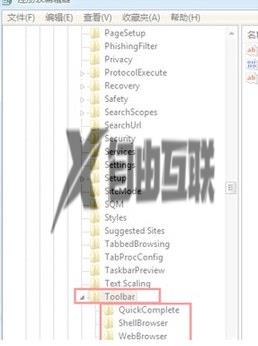
3.之后关闭注册表,重新打开设备管理器,页面就恢复正常了。
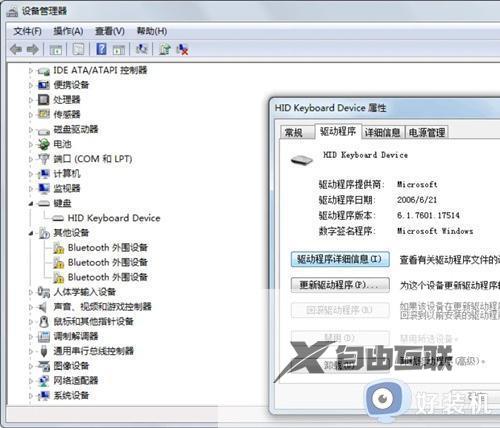
以上就是小编教大家的win7设备管理器空白修复方法了,有遇到相同问题的用户可参考本文中介绍的步骤来进行修复,希望能够对大家有所帮助。
